Escape from Tarkov의 서버 연결 끊김에 대한 9가지 수정 사항

Escape from Tarkov에서 서버 연결 끊김 문제를 해결하기 위한 9가지 테스트 솔루션을 즉시 수행하세요.
Google 캘린더, Gmail 및 기타 Google 서비스의 기본 Google 계정을 변경하는 것은 간단합니다. Chrome 브라우저에서 여러 Google 계정을 사용하는 경우 유용합니다.
또한 Chrome 브라우저에서 Google 계정 간에 쉽게 전환할 수 있습니다. 그러나 한 계정을 다른 계정보다 더 자주 사용하는 경우 기본 Google 계정을 해당 계정으로 변경할 수 있습니다.
기본 Google 계정을 변경하는 방법
Chrome에서 기본 Google 계정을 설정하는 요령은 처음에 기본 계정이 선택되는 방식을 이해하는 것입니다. 귀하의 Google 계정에는 이것을 선택할 수 있는 일부 설정이 숨겨져 있지 않습니다. 대신 Google은 "기본" Google 계정으로 로그인하는 데 사용한 초기 계정을 사용합니다.
Google은 지원 페이지 에서 '기본 계정'을 이렇게 설명합니다 .
In many cases, your default account is the one you signed in with first. On mobile devices, your default account can vary depending on your device’s operating system and the apps you use.
이 문제를 해결하는 첫 번째 단계는 현재 Chrome에서 사용 중인 계정에서 로그아웃하는 것입니다.
1. Google.com으로 이동하여 Google 검색 페이지의 오른쪽 상단에 있는 프로필 이미지를 선택합니다.
2. 로그아웃 을 선택하여 해당 Google 계정에서 로그아웃합니다.
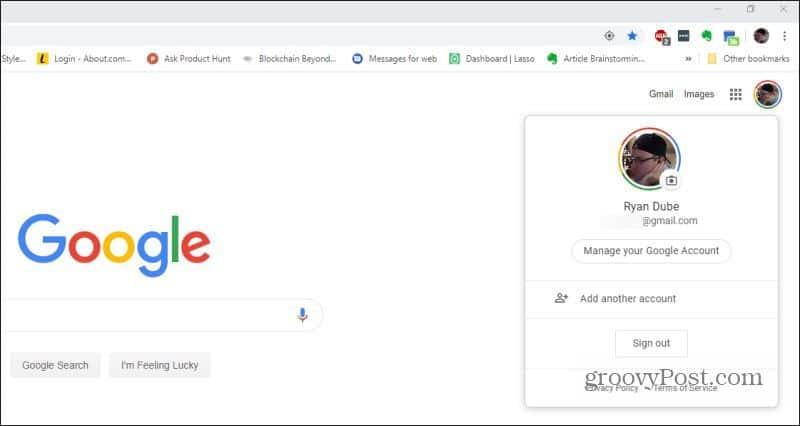
3. 이제 Google 계정에 로그인하지 않았으므로 첫 번째 계정에 로그인할 수 있습니다. 이것이 기본 Google 계정이 됩니다. 이렇게 하려면 Google 검색 페이지의 오른쪽 상단에서 로그인을 선택 합니다.
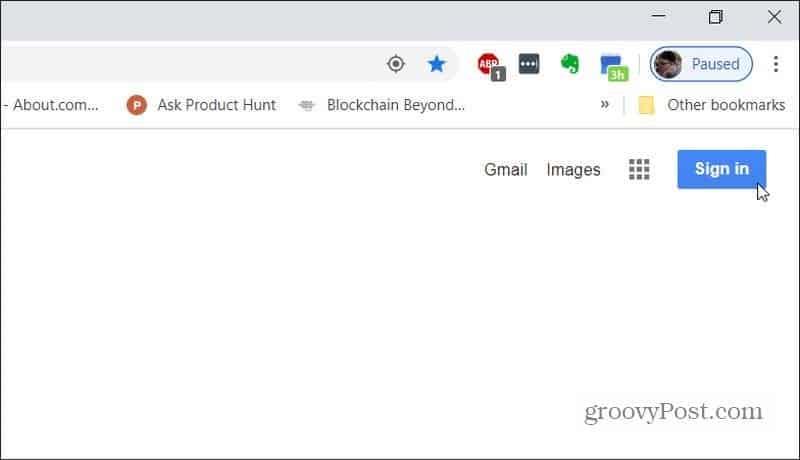
4. 이제 기본 Google 계정을 선택하거나 추가합니다. 이전에 로그인한 적이 없다면 다른 계정 사용 을 선택해야 합니다 . 그렇지 않으면 계정을 선택하십시오.
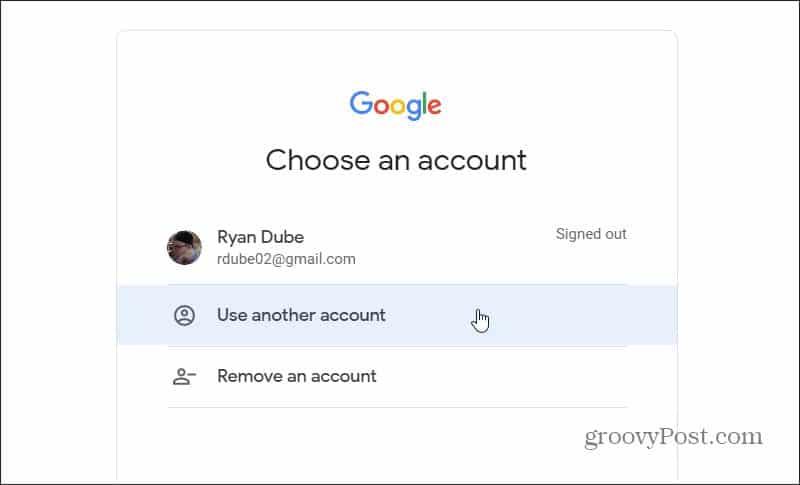
5. 로그인하면 해당 새 계정에 대한 기본 프로필 이미지가 표시됩니다.
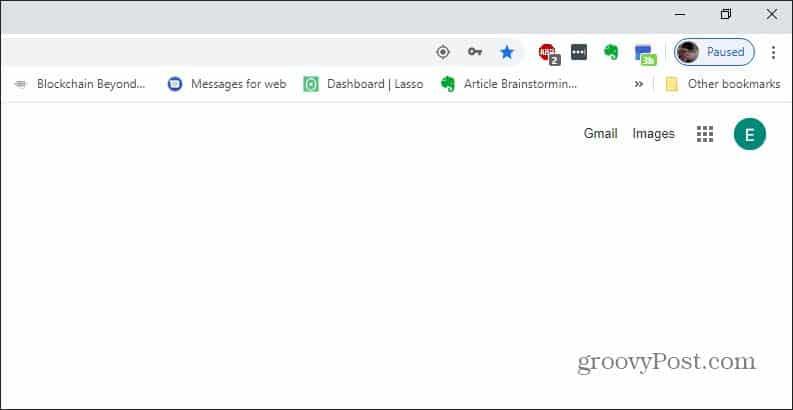
이 계정은 이제 Gmail 또는 Google 캘린더와 같이 사용하는 모든 Google 서비스의 기본 Google 계정입니다.
여러 Google 계정 사용
원하는 경우 프로필 이미지를 다시 선택하고 다른 계정을 선택하여 보조 계정에 로그인할 수 있습니다.
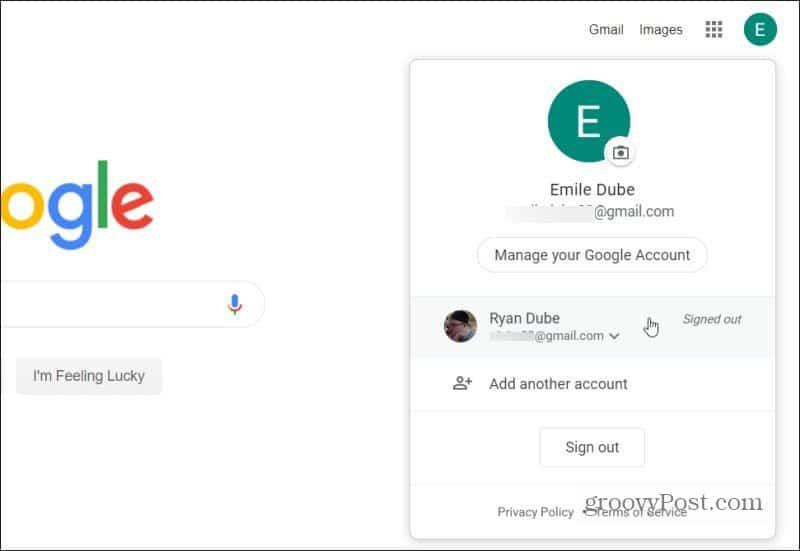
두 번째 Google 계정에 로그인하면 로그인한 원래 계정이 기본값으로 유지됩니다. 프로필 이미지를 다시 선택하면 알 수 있습니다. 두 번째 Google 계정에 로그인한 것을 볼 수 있지만 로그인한 첫 번째 계정의 오른쪽에 "기본값"이 표시됩니다.
이는 현재 사용 중인 Google 앱(이 경우 Google 검색)의 두 번째 Google 계정에 로그인되어 있음을 의미합니다.
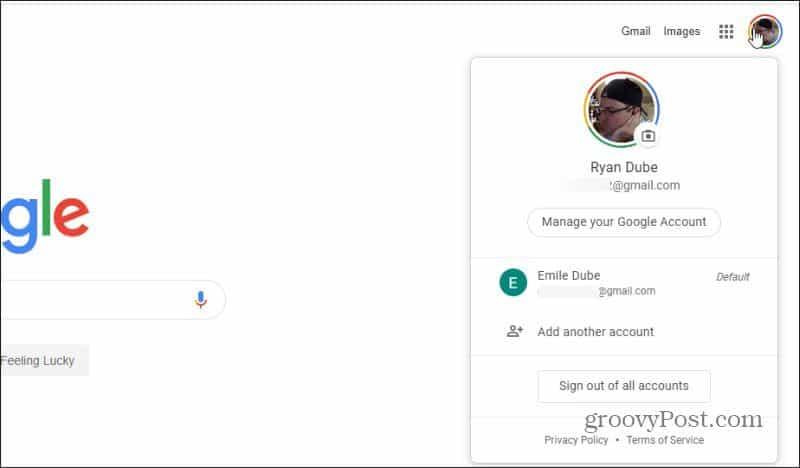
그러나 새 탭을 열고 Gmail이나 Google 캘린더와 같은 다른 Google 서비스를 방문하면 여전히 기본 Google 계정을 사용하고 있음을 알 수 있습니다.
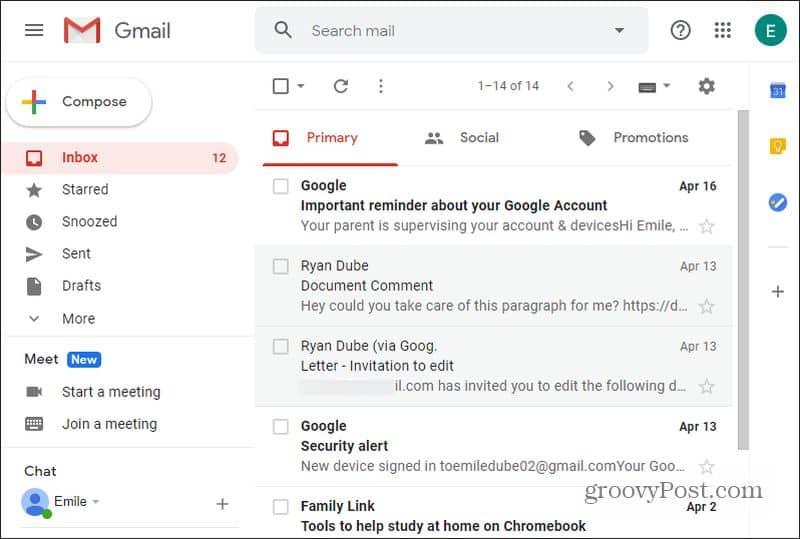
이것은 사용하는 대부분의 Google 서비스가 하나의 Google 계정에 있고 일부 서비스를 제외하고는 다른 계정을 거의 사용하지 않을 때 유용합니다.
Android 또는 iOS 기기에서도 이와 같이 Google 계정 을 변경할 수 있습니다 .
Google 크롬을 사용하여 여러 계정 관리
사람들이 다른 목적으로 다른 Google 계정을 사용하는 것이 훨씬 더 일반적입니다. 그리고 계정에서 모든 Google 서비스를 사용해야 합니다.
이전 섹션에서 Google의 "기본 사용자" 접근 방식을 사용하면 번거로울 수 있습니다. 대신 Chrome의 다중 프로필 기능을 사용하는 것이 좋습니다.
이 기능을 사용하려면 브라우저를 열고 Google 크롬 창 상단의 메뉴 표시줄에서 프로필 이미지를 선택하세요.
여기에는 다양한 옵션이 있습니다.

3. 추가 를 선택하여 Chrome 브라우저에 새 Google 계정을 추가합니다. 이렇게 하면 계정에 고유한 프로필 이미지를 할당하여 알아볼 수 있습니다.
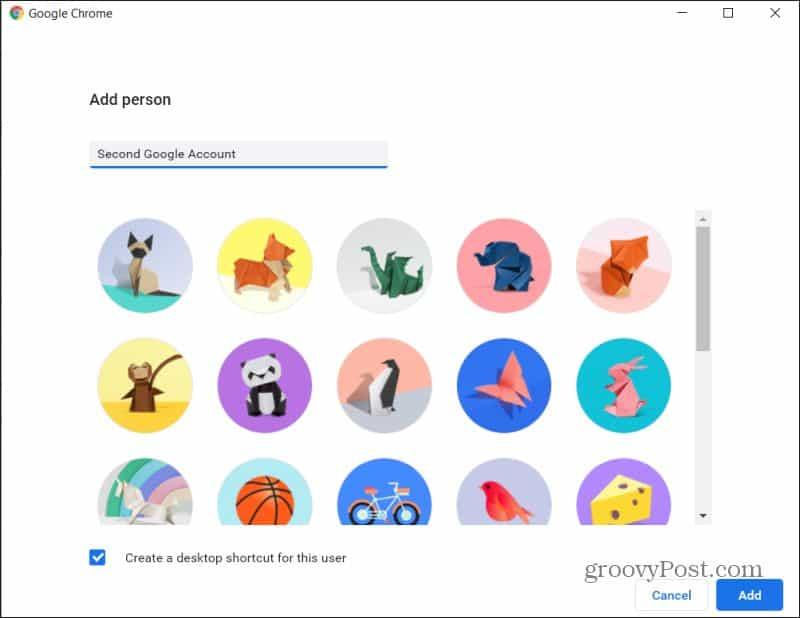
4. 기존 계정 중 하나를 선택하면 다른 Google 계정으로 로그인한 완전히 새로운 Chrome 브라우저 창이 열립니다.
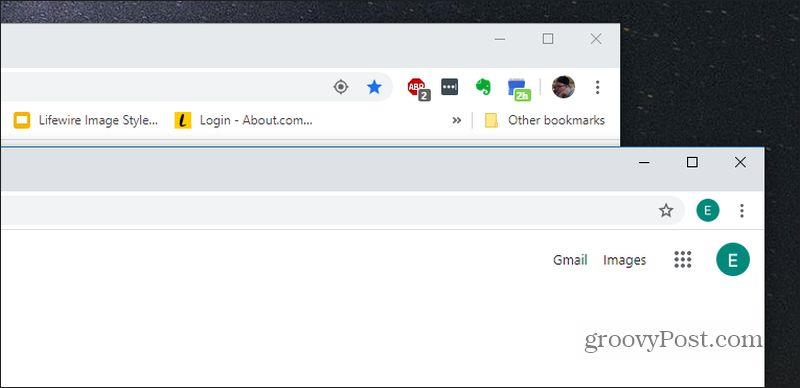
또한 Google Chrome 브라우저 에서도 이러한 계정을 간단하게 제거할 수 있습니다.
합산
여러 Google 계정을 사용하는 가장 효율적인 방법입니다. Google 계정 중 하나에 로그인한 두 개 이상의 Chrome 창을 해당 브라우저 창의 기본값으로 사용할 수 있습니다.
즉, 해당 브라우저에서 다른 Google 서비스를 사용할 때 계정 간에 계속 전환하는 것에 대해 걱정할 필요가 없습니다.
Chrome은 여러 Google 계정에 로그인할 수 있는 유일한 브라우저가 아닙니다. 다른 브라우저에서도 이 기능 을 제공합니다.
모든 기기에서 Chrome 브라우저 활동과 로그를 동기화 할 수 있습니다.
Escape from Tarkov에서 서버 연결 끊김 문제를 해결하기 위한 9가지 테스트 솔루션을 즉시 수행하세요.
이 문서를 읽고 해결 방법에 따라 Windows 10 PC에서 응용 프로그램이 그래픽 하드웨어 오류에 액세스하지 못하도록 차단되었습니다.
이 기사는 bootrec/fixboot 액세스 거부 오류를 수정하는 유용한 솔루션을 제공합니다. CHKDSK 실행, 부트로더 복구, 시작 복구 및 더 많은 방법을 알아보세요.
Valheim이 계속 충돌/멈춤, 검은 화면, 실행되지 않음 또는 기타 문제가 있습니까? Valheim 문제를 해결하려면 다음 솔루션을 따르십시오.
Steam 친구 네트워크에 연결할 수 없음 오류를 수정하는 방법을 배우고 친구의 네트워크에 연결할 수 없는 Steam 오류를 해결하는 5가지 테스트된 솔루션을 따르십시오.
레지던트 이블 7 게임을 스트리밍할 수 없습니다. 단계별 안내에 따라 게임 오류를 해결하고 중단 없이 게임을 플레이하십시오.
corsair 유틸리티 엔진 업데이트 오류를 해결하고 이 도구의 새로운 기능에 액세스하기 위한 문제 해결 솔루션을 알아보십시오.
PS5 컨트롤러가 연결되지 않거나 동기화되지 않으면 이러한 PS5 컨트롤러 연결 문제를 해결하기 위해 시도되고 테스트된 솔루션을 시도하십시오.
PC에서 젤다의 전설: 야생의 숨결을 플레이하고 싶으신가요? 여기에서 Windows PC에서 Legend Of Zelda BOTW를 플레이할 수 있는 모든 방법을 확인하십시오.
Windows 10 업데이트 오류 0x800706D9 문제를 해결하고 사용 가능한 업데이트를 설치한 다음 주어진 솔루션에 따라 Windows를 오류 없이 만들고 싶습니다.


![[수정됨] Valheim이 계속 충돌, 정지, 검은색 화면, 문제를 시작하지 않음 [수정됨] Valheim이 계속 충돌, 정지, 검은색 화면, 문제를 시작하지 않음](https://luckytemplates.com/resources1/images2/image-5324-0408150843143.png)
![수정됨: Steam 친구 네트워크에 연결할 수 없는 오류 [5가지 빠른 수정] 수정됨: Steam 친구 네트워크에 연결할 수 없는 오류 [5가지 빠른 수정]](https://luckytemplates.com/resources1/images2/image-3269-0408150819144.png)
![[수정됨] 레지던트 이블 7 바이오하자드 게임 충돌, 오류 등! [수정됨] 레지던트 이블 7 바이오하자드 게임 충돌, 오류 등!](https://luckytemplates.com/resources1/images2/image-994-0408150718487.png)



